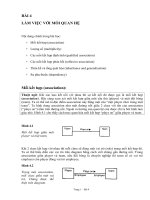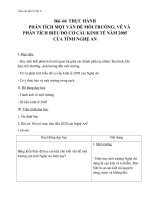Bài 4 Thực hành tạo CSDL quan hệ
Bạn đang xem bản rút gọn của tài liệu. Xem và tải ngay bản đầy đủ của tài liệu tại đây (4.82 MB, 21 trang )
Thực hành tạo CSDL quan hệ
Hệ quản trị CSDL sẽ dựa vào window đề nhập vào
-Chuỗi hoặc ngày tháng năm : dấu nháy đơn
-Unicode: để thêm chữ N ở đầu vd : N’Hiếu’
Kiểu String có các kiểu
- Fixed length String
+ char(8) : ( số 8: số lượng kí tự tối đa là 8 )
+ nchar(8)
- Variable String
+ varchar(8)
+ nvarchar(8)
- Big Length String
+ Text
+ nText
Có var : lưu đúng số kí tự nhập vào
Khơng var : lưu đúng số kí tự quy ước
Input
Ten
Minh
MinhHue
char(8)
“Minh_ _ _ _”
Báo lỗi
varChar(8)
“Minh”
Có n : lưu được các dữ liệu có unicode và lưu chính xác dữ liệu nhập vào
Bù lại : 1 kí tự sẽ chiếm 2 bytes
Ten
Input
Hiếu
char(4)
“Hi?u”
Kiểu Date: thống nhất dựa trên bộ định dạng window
26/03/2002
Khi nhập
‘3/26/2002’
‘2002-3-26’
nChar(4)
“Hiếu”
MSSV
Hoten
NgaySinh
DTB
HocLop
Mã lớp
TenLop
9 bước tạo CSDL
1.
2.
3.
4.
5.
6.
7.
8.
9.
Tạo CSDL
Tạo table và PK
BỔ sung FK
Tạo các kiểm tra điều kiện
Sắp xếp lại thứ tự bảng
Nhập dữ liệu
Phát sinh file script + sql
Tách 2 file DB
Nộp bài + nén thư mục
1. Tạo CSDL
Int
Nvarchar(100)
date
Float
Char(1)
Char(1)
Nvarchar(100)
1.1 Tạo 1 thư mục trống, tất cả file sẽ để trong MSSV-LabDB
1.2 Cho user toàn quyền thư mục MSSV-LabDB
1.3 Create new database, chuột phải database NewDatabase
1.3 Sửa Database Name
1.4 Sữa path trỏ về thư mục vừa tạo cho cả 2 files
2. Tạo tất cả các bảng và FK
2.1 Tạo 1 Database diagram:
a. Tạo công cụ để làm diagram tốt hơn
b. Tạo new diagram
Chuột phải Database Diagram New Database diagram
Chuột phải màn hình new table
Nhập tên table
Nhập các trường thông tin
Lưu lại và đăt tên cho Diagram ( chỗ nào khơng quy định cách đặt tên thì đặt bằng MSSV)
Bấm refresh để xem trong Tables , diagram đã tạo chưa
2.2 Set FK
Bấm vào cột bên trái ngoài cùng để chọn cả dịng
Trong trường hợp có 2 khóa chính, kêt hợp dùng Ctrl để chọn 2 dòng
Chuột phải chọn Set Primary Key và tắt Allow Null
Lưu lại và tắt tính năng chống lưu
Cách tắt
Tools/Options/
Bỏ tick Designers/Prevent ….
3. Tạo FK
Ví dụ tạo khóa ngoại HocLop trong bảng SinhVien trỏ về MaLop trong bảng LopHoc
3.1 Check Constrainst để xem dữ liệu có hợp lệ để tạo khóa ngoại khơng
Trong bảng sinh viên chuột phải vào thanh taskbar bảng SinhVien Check Constraints
3.2 Tạo khóa ngoại
Nhấn chuột vào HocLop và kéo thả sang MaLop
Check lại thông tin và nhấn ok
4. Tạo các điểu kiện kiểm tra
Điều kiện kiểm tra nằm ở bảng nào thì click vào bảng đó
Ví dụ nằm ở bẳng sinh viên
Trong bảng sinh viên chuột phải vào thanh taskbar bảng SinhVien Check Constraints
Thêm 1 Điều kiện mới vào ( Add)
Đặt tên cho điều kiện: Đặt miễn sao không trùng lắp với cái khác trong hệ thống
Đặt điều kiện tại Expression, xong nhấn close và save
Tương tự cho Ngày Sinh : dùng year(getdate) để biểu diễn điều kiện cho tuổi
Nhấn Save
5. Bước chung 5 -6 : Sắp xếp lại thứ tự bảng - Nhập dữ liệu
6. Bước chung 5 -6 : Sắp xếp lại thứ tự bảng - Nhập dữ liệu
Tại sao 2 bước 5 6 đi chung với nhau
Chọn bảng nào để nhập dữ liệu trước ?
NẾu nhập sinh viên trước , thì tới chỗ HocLop sẽ khơng có để nhập vì chưa nhập MaLop của
bảng LopHoc báo lỗi:
- Nếu nhập sinh viên trước phải bỏ trống HocLop
- Nên nhập LopHoc truoc
Nếu nhiều bảng Sắp xếp lại bảng , nếu bảng nào được bảng khác lệ thuộc nhiều nhất nằm ở
trung tâm
A là ứng cử viên sáng giá để nhập dữ liệu đầu tiên
A. Sắp xếp lại thứ tự bảng
a. Quét khối toàn bộ bảng Autosize Selected Tables
b. Reduce element and Arrange Selection
B. Nhập dữ liệu
Chuột phải vào bảng Edit top 200 Rows
Lưu ý khi nhập ngày
Ví dụ ngày sinh là 8/1/2003 thì sẽ nhập ‘8/1/2003’
7. Phát sinh file script
Dùng để lệnh hóa ( tạo cấu trúc lệnh có thể thực thi ) cho những thao tác đã làm dựa trên những
diagram đã có
7.1 Generate Script
Chuột phải QLSV_MSSV Tasks Generate Script
Next Next
Tại Set Script Option Chọn Advance
Tại cuối nhóm general Mục Type of Data to Scripts Chọn Schema and Data ( đảm bảo backup được
dữ liệu ra ngoài )
Chọn Save to new query window
Next Next
Tại Save or Public sciprt Chọn Finish
7.2 Save Script
- Bấm Ctrl + S chọn thư mục tạo ban đầu Save
8. Tách 2 files DB
Chuột phải QLSV_MSSV Tasks Detach
Nhớ check 2 ô Ok
9. Nén file và nộp bài
Note thêm : Cách gắn các file vào trở lại
Chuột phải database chọn Attach
Chọn Add Chọn file nhấn Ok